| 「」はプログラムメニュー項目を、『』はメッセージを表しています。 []はお客さまのユーザIDや環境設定等によって変わるところです。 文中の例では、ユーザIDが"ichiro"として説明しております。 注)利用開始日が、98年5月15日以降の会員の方は、 [サブアドレス].synnet.or.jpのようになります。ご注意下さい。 |
|
| □あらかじめ電子メールを格納するディレクトリを作成しておきます。 例)e:\Mail\ichiro  |
□ファイルマネージャーなどでalmail.exeを起動します。
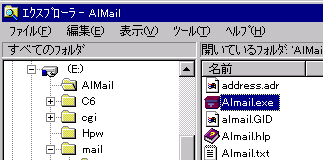 |
| □「LAN環境設定」のダイアログを、以下のように設定します。
(再設定時は、「オプション」→「LAN環境設定」にて変更できます。)  ・「POP3サーバ名:」 pop.synnet.or.jp 注)利用開始日が、98年5月15日以降の会員の方は、 pop.[サブドメイン].synnet.or.jpとなります。 例)pop.na2.synnet.or.jp ・「SMTPサーバ名:」 smtp.synnet.or.jp 注)利用開始日が、98年5月15日以降の会員の方は、 smtp.[サブドメイン].synnet.or.jpとなります。 例)smtp.na2.synnet.or.jp ・「自分のマシン名:」 任意の名前(例えば PC) ・「タイムゾーン:」 +0900のまま 設定できましたら「OK」ボタンをクリックしてメニューを閉じます。 |
| □「新規ユーザ登録」のダイアログに、あらかじめ作成した電子メールを格納するディレクトリを入力します。 (このダイアログは新規ユーザ登録時のみ設定します。)  設定できましたら「OK」ボタンをクリックし、メニューを閉じます。 |
| □「ユーザ環境設定」のダイアログを、以下のように設定します。
(再設定時は、「オプション」→「ユーザ環境設定」にて変更できます。)  「ログイン(L)」の枠内 ・「User:」 [ユーザ名] (※メールログイン名) 例)ichiro ・「Password:」 [パスワード] ・「Address:」 [ユーザ名]@synnet.or.jp 例)ichiro@synnet.or.jp 注)利用開始日が、98年5月15日以降の会員の方は、 [ユーザ名]@.[サブドメイン].synnet.or.jpとなります。 例)ichiro@na2.synnet.or.jp ・「フルネーム:」 ローマ字で名前を入力 「起動時にサーバに接続する」はチェックしない (オフラインで利用するため) 設定できましたら「OK」ボタンをクリックし、メニューを閉じます。 |
【補足事項】 |
| ※デスクトップ等にショートカットを作成しておくと便利です。
※ショートカットのプロパティで、「コマンドライン:」の"ALMAIL.EXE"の後ろに半角スペース空けて、メールボックスのディレクトリを指定しておくと、メールボックスの再入力が不要となります。  |
|
| AL-Mailは、中村匡志さんによるシェアウェアです。
|